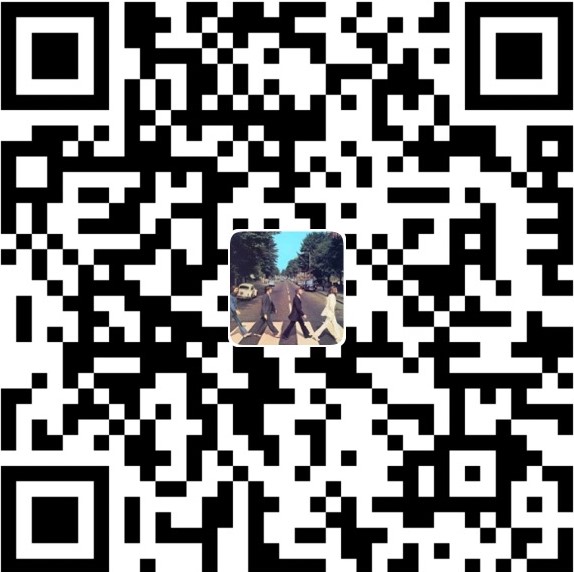CentOS7设置固定IP,记录一下过程
本文设置的网络是NAT模式+固定IP。
一、VM设置
本文使用的虚拟机时VMware Workstation Pro。
1、设置虚拟机的连接方式
选择自己要设置的虚拟机,选择虚拟机(M)->设置,选择网咯适配器,选择为NAT模式。
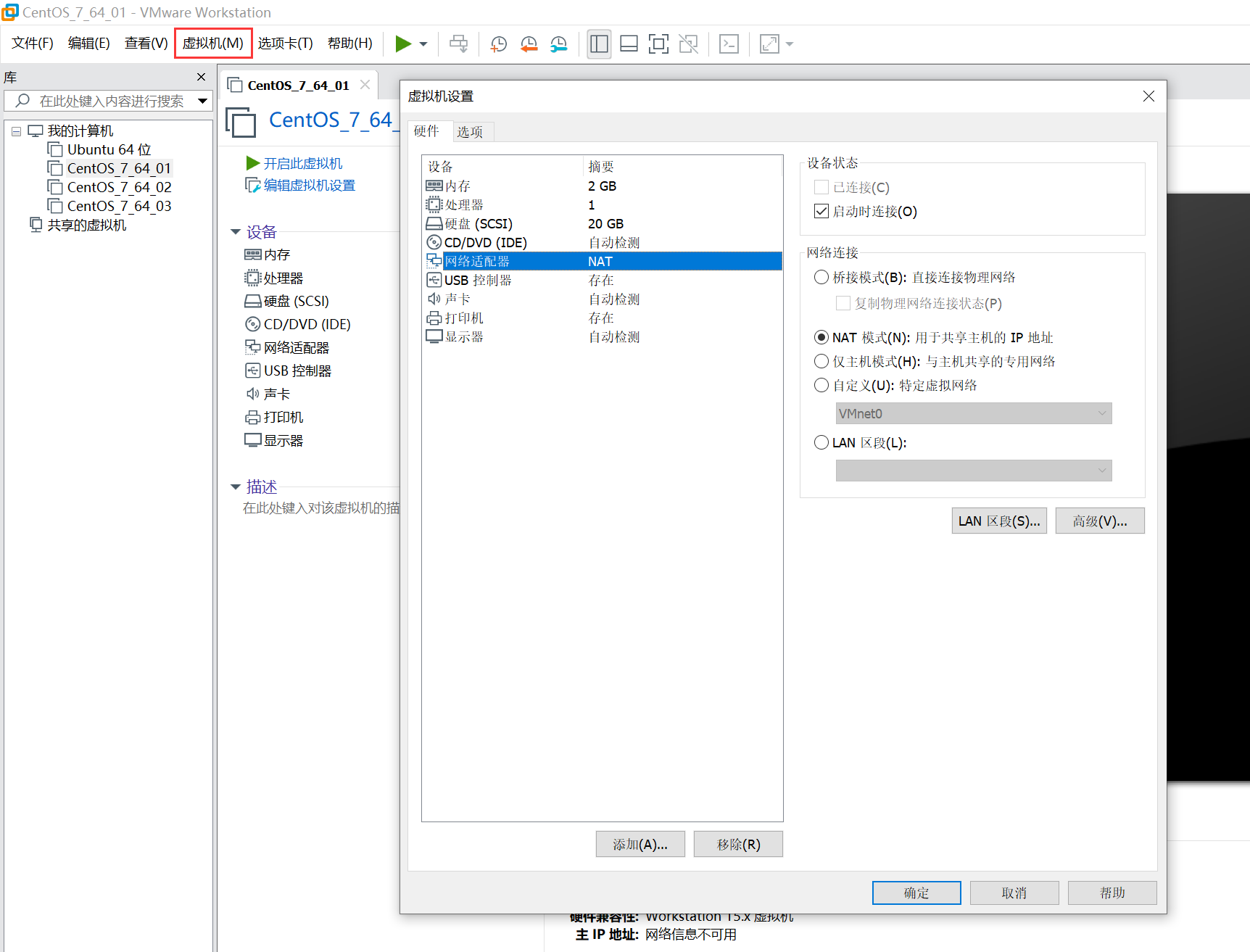
image-20200520194124851
2、配置虚拟机的NAT模式具体地址参数
选择编辑(E)->虚拟机网络编辑器,点击更改设置。
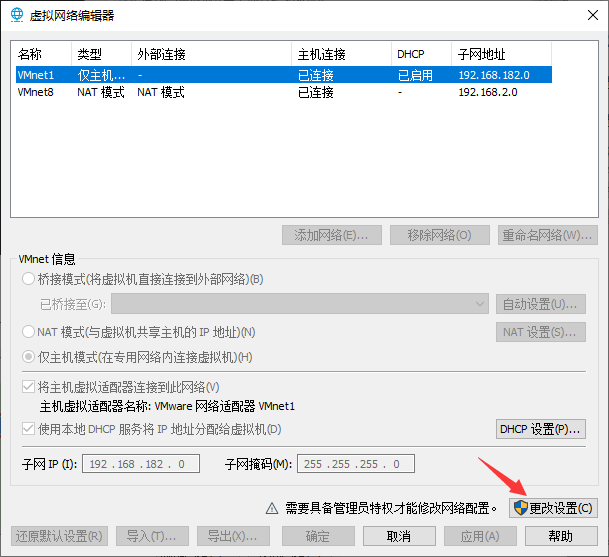
image-20200818165231769
选择VMnet8->取消勾选使用本地DHCP->设置自己的子网ip(最好设置和自己的主机在同一个域内)->选择NAT设置。记住NAT设置中的三个地址。
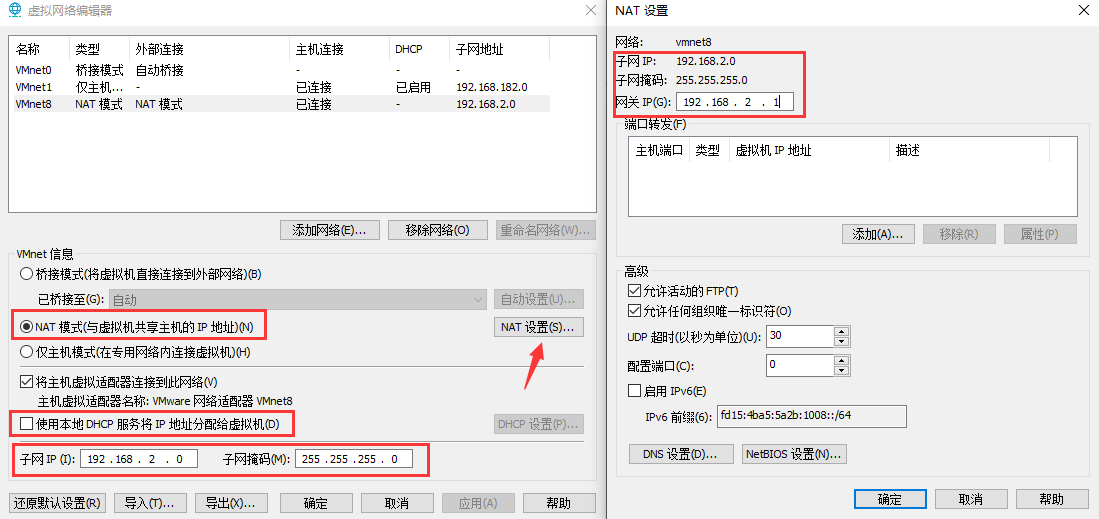
image-20200818174649942
找到计算机控制面板->网络和Internet->网络和共享中心->左侧的更改适配器设置。
先择VMnet8右键属性->选择IPv4属性->设置自定ip地址。这里ip地址设置为子网内的ip就可,注意不要和想设置的虚拟机固定IP相同。
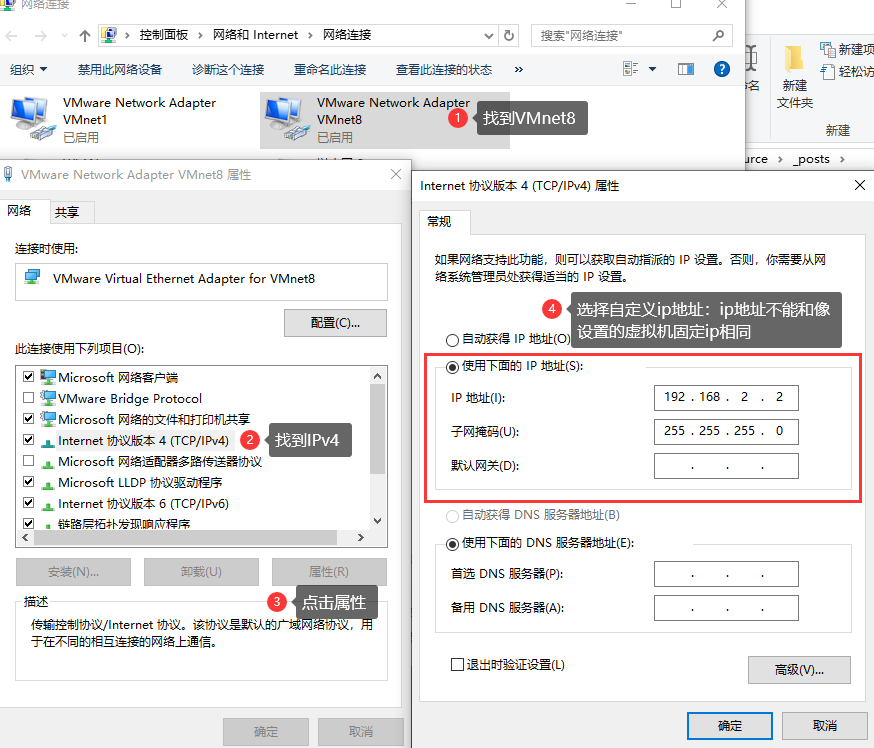
image-20200818175557387
二、CentOS7设置
本文使用的虚拟机时VMware Workstation Pro。
1、查看网络名和ip
首先查看自己需要配置的网络名称和目前的ip地址。
1 | |
2、修改ip地址文件(需要root权限)
查看文件夹下文件,找到和自己网络名相同的。
1 | |
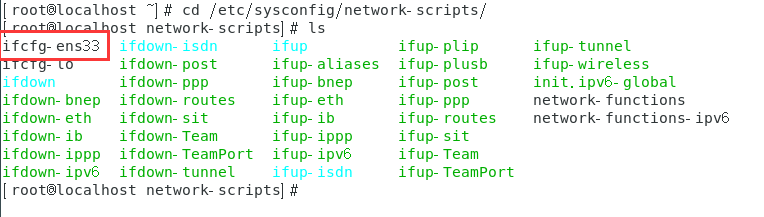
image-20200520203141320
编辑:
1 | |
- BOOTPROTO:设置为静态ip
- ONBOOT:开机启动
- DNS1:这里直接设置为114.114.114.114
- IPADDR:想设置的虚拟机的固定IP地址
- NETMASK:掩码
- GATEWAY:网关地址
重启网络服务:
1 | |
验证:
1 | |
再从主机ping 虚拟机固定ip。
3、添加hosts
1 | |
在文件中添加映射即可。例如我是要配置hadoop集群,分别有192.168.2.132、192.168.2.133、192.168.2.134三台机子。可以在hosts中添加如下配置:
1 | |
这时候就可以尝试ping各个主机了:
- 从本机ping虚拟机:
ping 192.168.2.132 - 从虚拟机ping主机:
ping 主机ip - 从虚拟机ping虚拟机:
ping hadoop133
4、修改hostname
1 | |
如本机是192.168.40.132,则
1 | |
然后可以输入如下命令检查hostname:
1 | |